Generelle FAQ
From LimeSurvey Manual
Kom godt i gang
Hvis du ikke vil læse halvdelen af manualen for at få en fornemmelse af, hvad der kan gøres med LimeSurvey, anbefaler vi dig at se nogle YouTube-videotutorials:
- Sådan opretter du en konto og undersøgelsesinstallation
- Spørgsmålstype - Array
- Assessments
- Pladsholderfelter
- Radioliste
- Kopier/importer undersøgelse
- Importspørgsmål
Jeg har brug for en hurtig introduktion til LimeSurvey
For en hurtig tekstintroduktion til LimeSurvey, tjek følgende to links:
Undersøgelsens design og layout
Hvordan kan jeg fjerne index.php fra URL-stien for at få en kortere URL
Hvis du vil bruge smarte URL'er (ikke har /index.php i hver URL), bedes du redigere /application/config/config.php og ændre
'showScriptName' => sandt,
til
'showScriptName' => falsk,
For at dette fungerer korrekt, skal du bruge en Apache-webserver med et korrekt installeret mod_rewrite-modul.
Med nginx-webserver
Hvis du bruger Nginx http-serveren (med php, der kører via FastCGI) og ønsker at bruge 'urlFormat' => 'sti' indstillingen (se konfigurationen .php), overveje følgende Nginx-webstedskonfiguration:
server {
sæt $host_path "/PATH/TO/LIMESURVEY";
servernavn DIN.SERVER.FQDN;
root /PATH/TO/LIMESURVEY;
tegnsæt utf-8;
try_files $uri /index.php?$uri&$args;
# Tillad ikke læsning inde i php script bibliotek, se problem med fejlretning > 1 på note
placering ~ ^/(applikation|dokumenter|ramme|lokalitet|beskyttet|tests|temaer/\w+/visninger) {
benæg alle;
}
# Tillad ikke læsning i runtime-mappen
placering ~ ^/tmp/runtime/ {
benæg alle;
}
# Tillad adgang til velkendt mappe, forskellig brug, for eksempel ACME Challenge for Let's Encrypt
placering ~ /\.velkendt {
tillade alle;
}
# Afvis alle forsøg på at få adgang til skjulte filer
# såsom .htaccess, .htpasswd, .DS_Store (Mac).
placering ~ /\. {
benæg alle;
}
#Disallow direkte læste brugeruploadfiler
placering ~ ^/upload/surveys/.*/fu_[a-z0-9]*$ {
retur 444;
}
#Disallow uploadede potentielle eksekverbare filer i upload-mappe
placering ~* /upload/.*\.(pl|cgi|py|pyc|pyo|phtml|sh|lua|php|php3|php4|php5|php6|pcgi|pcgi3|pcgi4|pcgi5|pcgi6|icn)$ {
retur 444;
}
#undgå behandling af opkald til ikke-eksisterende statiske filer af yii
placering ~ \.(js|css|png|jpg|gif|swf|ico|pdf|mov|fla|zip|rar)$ {
try_files $uri =404;
}
placering ~ \.php$ {
fastcgi_split_path_info ^(.+\.php)(.*)$;
try_files $uri index.php;
fastcgi_pass 127.0.0.1:9000; # Skift dette for at matche dine indstillinger
fastcgi_index index.php;
inkludere fastcgi_params;
fastcgi_param SCRIPT_FILENAME $document_root$fastcgi_script_name;
fastcgi_param SCRIPT_NAME $fastcgi_script_name;
}
}
Slutresultatet skulle se sådan ud:
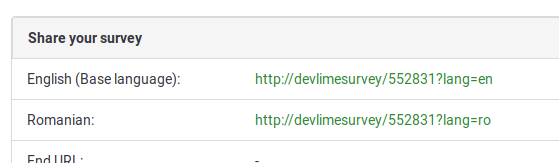
Hvordan slipper jeg af med * (rød stjerne) af obligatoriske spørgsmål?
Instruktioner til LimeSurvey 2
I LimeSurvey 2.x er den røde stjerne for obligatoriske spørgsmål sat i template.css-filen ("asterisk"-klassen). For at skjule det:
- Åbn skabeloneditoren
- Opret en kopi af skabelonen, du ønsker at ændre
- Vælg filen "template.css" og søg efter asterix-klassen
- Tilføj følgende linje i slutningen af asterix-klassen".asterisk {display: none;}".
- Gem template.css
- Ryd din browsers cache, så den redigerede template.css genindlæses og ikke tages fra cachen.
Instruktioner til LimeSurvey 3
Instruktionerne ligner dem, der er præsenteret ovenfor for LimeSurvey 2.
- Få adgang til det ønskede tema. Hvis det er et standardtema, skal du oprette en kopi af det ved at klikke på "udvid"-knappen.
- Få adgang til listen over temaer, og klik på tema-editoren, der svarer til det nyoprettede tema.
- På venstre side kan du visualisere de tilsvarende CSS-filer for dit tema.
- Klik på custom.css og tilføj følgende linje:
.asterisk {display: ingen;}
- Gem ændringerne. Den røde stjerne, der normalt vises i begyndelsen af spørgsmålsteksten, er skjult.
Hvordan kan jeg integrere en flash-fil?
Gå først til Globale indstillinger og deaktiver XSS-filteret. Læs også de implikationer, deaktivering af dette filter har på din instans. De følgende trin vil ikke virke, hvis filteret er aktivt.
- Naviger til det sted i din undersøgelse, hvor du vil indsætte din Flash-fil. Dette kan være hvor som helst, hvor du kan bruge den integrerede HTML-editor, for eksempel i spørgsmål, underspørgsmål, svar, velkomst-/afslutningstekst til undersøgelse og mange flere.
- Åbn fuld- skærmredigeringstilstand ved at klikke på knappen 'LimeFitWin' på editorens værktøjslinje.
- På fuldskærmsredigeringsværktøjslinjen finder du en lille knap med et Flash-symbol. Klik på den. En dialogboks åbnes.
- I denne boks kan du enten angive stien til en eksisterende Flash-fil et eller andet sted, eller du klikker på knappen 'Gennemse server'.
- Hvis du klikkede på knappen 'Gennemse server', vil du præsenteres med en filbrowser og i bunden et filoverførselsfelt. Vælg nu en eksisterende fil, eller upload en fil først.
Det er det! Hvis du finder denne beskrivelse ufuldstændig, bedes du opdatere den i overensstemmelse hermed.
Hvordan laver jeg en undersøgelse, der er åben for alle?
For at oprette en undersøgelse, der kan udfyldes af alle, skal du ikke oprette en undersøgelsesdeltagertabel! Del undersøgelseslinket på oversigtspanelet.
Offentlig registrering - obligatoriske felter
Hvis du bruger en undersøgelsesdeltagertabel, og du også tillader offentlig registrering, vil brugerne blive bedt om af følgende meddelelse:

Som det kan ses ovenfor, er kun e-mail-feltet obligatorisk.
For at få markeret alle tre felter som obligatoriske, bedes du redigere dit undersøgelsestema i overensstemmelse hermed. Hvis du bruger Fruity, skal du gå til skærmbilledet registrering og se, hvordan deltagernes e-mail-felt ser ud:
{# Deltagere e-mail #}
<div class='{{ aSurveyInfo.class.registerformcolrowc }} form-group row' {{ aSurveyInfo.attr.registerformcolrowc }}>
<label {{ aSurveyInfo.attr.registerformcolrowclabel }} class='{{ aSurveyInfo.class.registerformcolrowclabel }} control-label'>{{ gT("E-mailadresse:") }} {{ include('./subviews/registration/required.twig') }}</label>
<div {{ aSurveyInfo.attr.registerformcolrowcdiv }} >
{{ C.Html.textField('register_email', aSurveyInfo.sEmail, ({'id': 'register_email','class': 'form-control input-sm','required': true})) }}
</div>
</div>
Derefter skal du sørge for at redigere felterne for fornavn og efternavn tilsvarende ved at tilføje etiketten:
{{ include('./subviews/registration/required.twig') }}
og denne linje, der gør feltet obligatorisk at udfylde:
'påkrævet': sandt
Den redigerede fil skulle se sådan ud:
{# Deltageres fornavn #}
<div class='{{ aSurveyInfo.class.registerformcolrow }} form-group row' {{ aSurveyInfo.attr.registerformcolrow }}>
<label for='register_firstname' class='{{ aSurveyInfo.class.registerformcolrowlabel }} control-label '>{{ gT("Fornavn:") }} {{ include('./subviews/registration/required.twig') }}</label> {# ekstra etiket #}
<div class="">
{{ C.Html.textField('register_firstname', aSurveyInfo.sFirstName, ({'id' : 'register_firstname','class' : 'form-control', 'required' : true})) }} {# obligatorisk felt #}
</div>
</div>
{# Deltageres efternavn #}
<div class='{{ aSurveyInfo.class.registerformcolrowb }} form-group row' {{ aSurveyInfo.attr.registerformcolrowb }}>
<label {{ aSurveyInfo.attr.registerformcolrowblabel }} class='{{ aSurveyInfo.class.registerformcolrowblabel }} control-label '>{{ gT("Efternavn:") }} {{ include('./subviews/registration/required.twig') }}</label> {# ekstra etiket #}
<div {{ aSurveyInfo.attr.registerformcolrowbdiv }} >
{{ C.Html.textField('register_lastname', aSurveyInfo.sLastName, ({'id': 'register_lastname', 'class': 'form-control', 'required': true})) }} {# obligatorisk felt #}
</div>
</div>
Nu skulle den offentlige registreringsside se sådan ud (alle felter er obligatoriske):
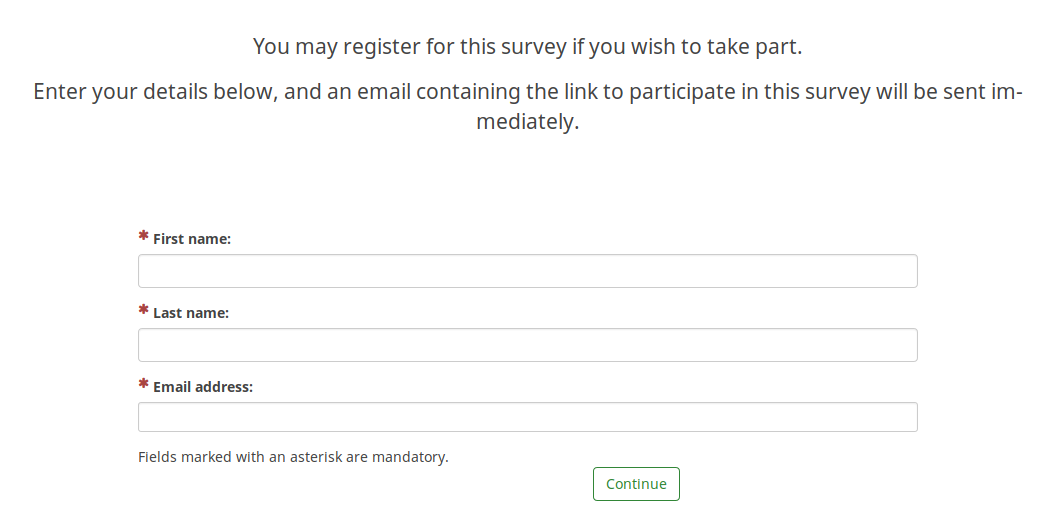
Skjuler sprogskifteren
Trinene til at skjule begge sprogskiftere (i nærheden af undersøgelsens titel og øverst til højre på siden) er beskrevet i vores wiki-sektion dedikeret til flersprogede undersøgelser.
Skjuler "Afslut og ryd undersøgelsen"
Hvis du ønsker at skjule knappen "Afslut og ryd undersøgelsen", skal du redigere filen nav_bar.twig, der er placeret inde i dit undersøgelsestema.

Linjen, der skal fjernes (eller kommenteres ud), er:
{{ include('./subviews/navigation/clearall_links.twig') }}
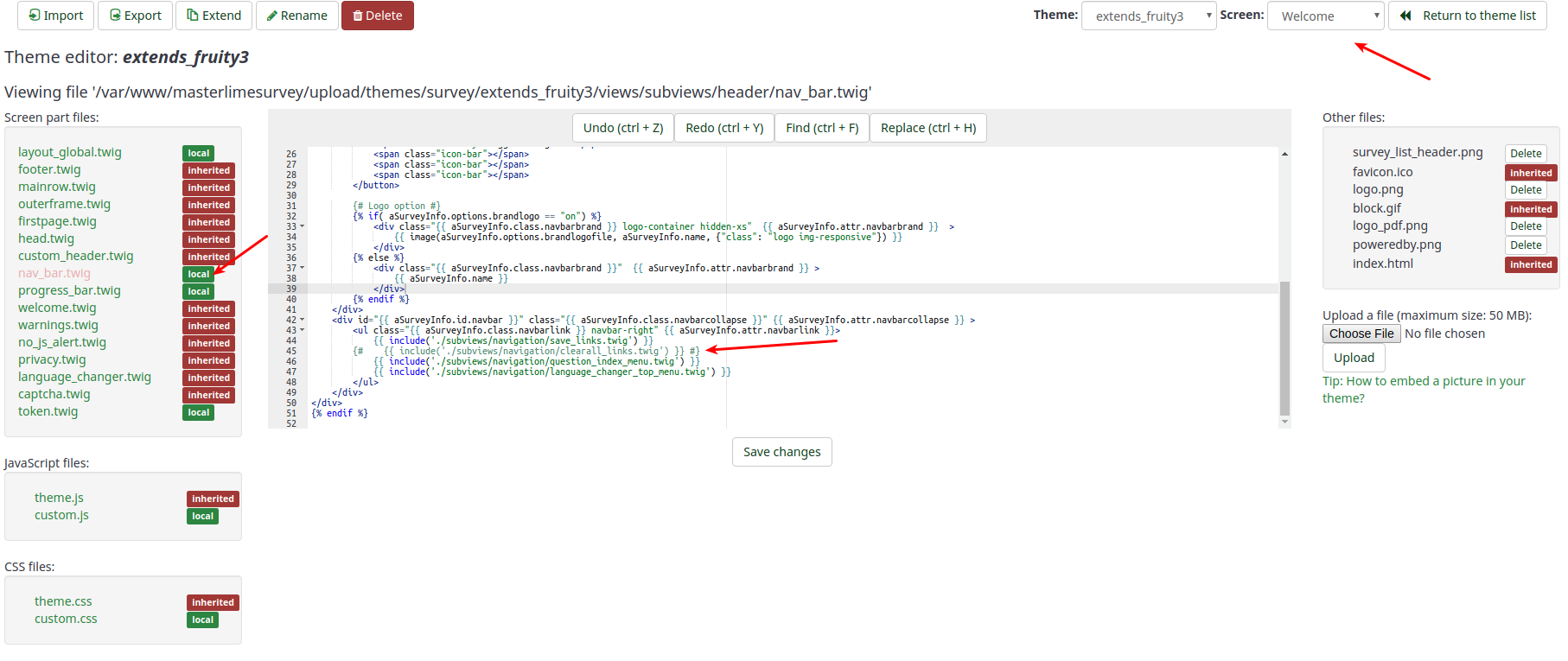
Nu er der ingen mulighed for at afslutte og rydde undersøgelsen.

Hjælp, jeg ved et uheld...
Jeg har glemt min administratoradgangskode. Hvordan nulstiller jeg det?
Version 2.x
- Adgang til din server med en kommandolinje (f.eks. ssh)
- Sørg for, at du har php kommandolinjeadgang (se http://php.net/features. commandline.php).
- Gå til dit LimeSurvey-bibliotek
- Start denne kommando
php application/commands/starter.php resetpassword NEW_ADMIN_NAME NEW_ADMIN_PASSellerphp application/commands/console.php resetpassword NEW_ADMIN_NAME NEW_ADMIN_PASSkan have brug for at udfylde biblioteket adgang, eksempel /usr/bin/php
Version 2.xx og nyere med kun FTP-adgang
Skift adgangskoden direkte i databasen
Hvis du har direkte adgang til Limesurvey databasen, kan du ændre den gamle adgangskode der ved at uploade den nye adgangskode som SHA256 hash. Du kan oprette SHA256-hashen til din adgangskode her.
For eksempel kan du bruge denne instruktion til at sætte adgangskode til password:
OPDATERING lime_users SET adgangskode = 0x3565383834383938646132383034373135316430653536663864633632393237373336303364623613364263161364613643616363636363636363636163613636336363363633636363161 6637323164313534326438 HVOR uid =1;
Her med præfiks til lime_ og database valgt.
Hvordan kan jeg gendanne data fra en deaktiveret undersøgelse?
Vi anbefaler altid at bruge time-out-muligheden i stedet for at deaktivere en undersøgelse. Hvis du lukkede din undersøgelse ved et uheld, er det vigtigt, at du ikke ændrer noget i undersøgelsen!
Derefter, og først da vil følgende trin virke:
- Aktiver din undersøgelse igen
- Vælg Svar fra undersøgelsens værktøjslinje.
- Klik på Importer og vælg menupunktet "Importer svar fra en deaktiveret undersøgelsestabel".
- Vælg din kildetabel.
- Klik på knappen "Importer" øverst til højre på skærmen.
Jeg slettede en spørgsmål/spørgsmålsgruppe/undersøgelse!
Hvis du sletter den, er den væk. Kun en sikkerhedskopi kan hjælpe dig med at gendanne den.
Hard- og softwarekrav
For generelle krav henvises til vores installationsvejledning.
Hvilke begrænsninger har LimeSurvey...
...om hastighed
Der er ingen eksisterende hastighedsbegrænsning på LimeSurvey. Alt afhænger af, hvor hurtig din server og din forbindelse er. Hvis du forventer et stort antal brugere inden for kort tid, og du ikke er sikker på, om din server kan håndtere dette, tjek vores forum for lignende emner!' eller kontakt en autoriseret LimeSurvey-partner ': https://limesurvey.com.
...om undersøgelsens størrelse
MySQL og MariaDB
Bemærk: 'Survey size' refererer til det maksimale antal spørgsmål (og svar) i din undersøgelse - du må ikke forveksle dette med antallet af svar på din undersøgelse (der er ingen begrænsning på det). Teoretisk set ville der heller ikke være nogen begrænsning på det maksimale antal spørgsmål/svar i LimeSurvey. Men den databasemotor, du bruger, har flere begrænsninger. Den vigtigste er grænsen for antallet af felter(kolonner) i resultattabellen.
- MySQL ISAM: Summen af længderne af VARCHAR- og CHAR-kolonnerne i en tabel kan være op til 64KB.
- MySQL InnoDB: Maksimalt antal 1000 kolonner
- MS SQL Server 2000: Maksimalt antal 1024 kolonner. Der er et maksimum på 8.060 bytes for størrelse en række, så selv er undersøgelse kan aktiveres, hvis du har mange tekstdata: deltager kan ikke indsende...
- Postgres: Maksimalt antal 250-1600 kolonner afhængig af kolonnetyper. Det maksimale antal kolonner kan firdobles ved at øge standardblokstørrelsen til 32k. Se Installation FAQ og PostgreSQL FAQ.
mySQL ISAM-motoren er den mest vanskelige (se mysql-dokumentation for mere information). Da det kun tillader op til 65.535 bytes pr. række og utf8-tegn, kan det kræve op til tre bytes pr. tegn. Det maksimale må kun være 21.844 tegn (men dette afhænger af din DB-kodning).
Du kan groft beregne størrelsen af din undersøgelse sådan her:
- Hvert multiple numeriske spørgsmål: 20 tegn for hvert svar
- Hvert multiple choice- og array spørgsmål svar: 5 tegn for hvert svar
- Hver anden spørgsmålstype: 5 tegn
- Tilføj 10 % for den sædvanlige overhead
Med Microsoft SQL
Der er ingen fast grænse for MSSQL. Nogle oplysninger på Microsofts websted.
De 8.060 bytes pr. række kan vises efter aktivering, når du vil gennemse svar og data. Du kan eksportere svarkode og ikke svartekst eller prøve kun at eksportere nogle kolonner.
Med PostgreSQL
Når du forsøger at eksportere svar : du kan have SQLSTATE[54000] fejl. Du kan eksportere nogle kolonner. Se forumindlæg.
Sådan øges det maksimale antal kolonner i PostgreSQL
Hvis din undersøgelse indeholder for mange spørgsmål, kan du definere en anden blokstørrelse i PostgreSQL for at oprette flere kolonner. Dette kan være vanskeligt, fordi du skal omkompilere PostgreSQL og indstille BLCKSZ til en højere værdi, f.eks. 16kiB eller 32kiB. Hold øje med konfigurationsmuligheden "--with-blocksize=BLOCKSIZE". For detaljer se arkiverne for PostgreSQL-mailinglisten eller spørg der (pgsql-patches(at)postgresql(dot)org).
Instruktioner til Debian (tak til Martin Pitt):
sudo apt-get build-dep postgresql-8.3
apt-get source postgresql-8.3
cd postgresql-8.3-*
debian/rules patch
sensible-editor build-tree/postgresql-8.3.5/src/include/pg_config_manual.h
dpkg-buildpackage -us -uc -b -nc
Bemærk: ovenstående kunne ikke gengives på Ubuntu 14.04 i august 2014. En patch er påkrævet (konfigurationsmuligheden er ikke nok). Se (testet med PostgreSQL 9.3 på Linux): Instruktioner til at øge det maksimale antal kolonner i PostgreSQL på Linux
Fatal fejl: Tilladt hukommelsesstørrelse
Afhængigt af din serverkonfiguration kan du løbe ind i hukommelsesproblemer, der rapporteres af en fejl som "Fatal fejl: Tilladt hukommelsesstørrelse på 8388608 bytes opbrugt (forsøgt at allokere 233472 bytes) i /path/to/htdocs/limesurvey/filename.php på linje 7296".
Du kan prøve at hæve grænsen ved at tilføje en valgfri indstilling til LimeSurveys konfigurationsfil.
Vær opmærksom på, at ændringer i standardindstillingerne for en applikation altid kan tilsidesættes af globale serverindstillinger. For at øge hukommelsesgrænsen for din server til 128M:
- memory_limit = 128M til din servers php.ini-hovedfil (anbefales, hvis du har adgang)
- memory_limit = 128M til en php.ini-fil i LimeSurvey root
- php_value memory_limit 32M i en .htaccess-fil placeret i LimeSurvey-rodmappen
- " ini_set('memory_limit', '128M'); " i din config.php
Specifikke konfiguration
Under visse omstændigheder skal du opdatere LimeSurvey-konfigurationen i application/config/config.php
IE 11 og Windows 7 / Windows 8
Der er et kendt problem med sessionen med IE 11, som fører til, at brugere ikke kan afslutte en undersøgelse.
Det løses ved at give sessionen et unikt navn.
Dette gøres ved at tilføje dette til konfigurationsfilen.
// Indstil navnet på sessionen
'session' => array (
'sessionName' => "DIT UNIQUESESSIONNAME",
),
To LimeSurvey-forekomster på samme domæne
Hvis du kører 2 LimeSurvey-forekomster på det samme domæne, men inden for forskellige mapper, skal du opdatere sessionskonfigurationen.
For eksempel, hvis du har example.org/ls1 og example.org/ls2, skal du opdatere ls1-konfigurationsfilen:
'session' => array (
'cookieParams' => array(
'path' => '/ls1',
),
),
'request' => array(
'csrfCookie' => array( 'sti' => '/ls1' )
),